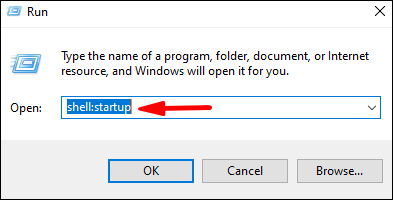Как добавить программы автозагрузки
Если вы часто работаете за компьютером, есть программы, которые вы, возможно, используете регулярно. Это может быть инструмент связи, программа хранения или даже приложение для бухгалтерского учета. Вместо того, чтобы открывать программу вручную каждый раз при загрузке операционной системы, не было бы удобнее, чтобы программа запускалась автоматически?
В этой статье мы расскажем вам, как добавлять программы автозагрузки в разные операционные системы, чтобы программы, которые вы используете чаще всего, были готовы и ждали, как только вы загрузите компьютер.
Программы для Windows, мобильные приложения, игры - ВСЁ БЕСПЛАТНО, в нашем закрытом телеграмм канале - Подписывайтесь:)
Как добавить программы автозагрузки
Хотя процесс добавления программ в папку автозагрузки различается в зависимости от используемой операционной системы, существует постоянный фактор: папка автозагрузки.
Папка автозагрузки — это встроенная папка, содержащая программы, которые запускаются автоматически при входе в систему. Эти программы включаются сразу после загрузки вашего устройства. Вам не придется запускать их вручную.
Если вы хотите, чтобы приложение запускалось сразу при входе в систему, вам необходимо включить его в папку автозагрузки. Это так просто. Давайте узнаем о конкретных шагах, которые необходимо предпринять при использовании конкретных операционных систем.
Как добавить программы автозагрузки в Windows 10
Добавить программу в автозагрузку в Windows 10 довольно просто:
- Нажмите одновременно клавишу Windows и букву «R». Откроется диалоговое окно, требующее ввести программу, которую вы хотите открыть.

- Введите в текстовое поле следующее:
«оболочка: запуск»
- Нажмите «ОК», чтобы открыть папку автозагрузки.

- Введите имя приложения, которое вы хотите добавить в процесс запуска, в строку поиска Windows.

- Щелкните правой кнопкой мыши программу и выберите «Открыть расположение файла».

- Когда откроется папка с местоположением, щелкните программу правой кнопкой мыши.

- Выберите «Отправить», а затем выберите «Рабочий стол (создать ярлык)».

- Найдите ярлык на рабочем столе, щелкните его правой кнопкой мыши и выберите «Копировать».

- Вставьте ярлык в папку автозагрузки, открытую ранее. Альтернативно, перетаскивание будет работать так же хорошо.

На этом все готово. Программа должна запуститься автоматически при загрузке.
Как добавить программы автозагрузки в Windows 10 для всех пользователей
Если вы хотите автоматизировать запуск программы для всех учетных записей пользователей на одном компьютере, сделайте следующее:
- Нажмите одновременно клавишу Windows и букву «R». Это запустит диалоговое окно.

- Введите в текстовое поле следующее: «shell: commonstartup»

- Нажмите «ОК», чтобы открыть папку автозагрузки.

- Введите имя приложения, которое вы хотите добавить в автозагрузку, в строку поиска Windows. Либо щелкните значок Windows, щелкните правой кнопкой мыши программу, нажмите «Дополнительно», а затем выберите «Открыть расположение файла».

- Щелкните правой кнопкой мыши программу и выберите «Открыть расположение файла».

- Когда откроется папка с местоположением, щелкните программу правой кнопкой мыши.

- Выберите «Отправить», а затем выберите «Рабочий стол (создать ярлык)».

- Найдите ярлык на рабочем столе, щелкните его правой кнопкой мыши и выберите «Копировать».

- Вставьте ярлык в папку автозагрузки.

Как добавить программы автозагрузки в Windows 8.1
Windows 8.1 популярна среди технических энтузиастов благодаря ряду встроенных приложений, и оказывается, что вы действительно можете добавить несколько программ в последовательность запуска, если используете их часто. Вот как вы можете это сделать:
- Нажмите на кнопку «Начать».
- Щелкните правой кнопкой мыши программу, которую вы хотите добавить в автозагрузку, и выберите «Открыть расположение файла».
- Когда откроется папка с местоположением, щелкните программу правой кнопкой мыши и выберите «Копировать».
- Нажмите одновременно клавишу Windows и букву «R». Это запустит диалоговое окно.
- Введите в текстовое поле следующее: «%appData%»
- Перейдите в «\Microsoft\Windows\Start Menu\Programs\Startup».
- Вставьте ярлык в папку автозагрузки. Нужная программа должна запуститься автоматически после перезагрузки компьютера.
Как добавить программы автозагрузки в Windows 7
Windows 7 — одна из самых популярных операционных систем, когда-либо созданных в серии Windows, и есть причины любить ее еще больше, поскольку вы можете добавлять программы в процесс запуска всего за несколько шагов:
- Нажмите кнопку «Пуск».
- Перейдите к «Все программы».
- Прокрутите вниз до «Папка автозагрузки».
- Скопируйте и вставьте ярлык нужной программы в папку автозагрузки.
Как добавить программы автозагрузки в macOS
Если на вашем Mac есть программы, без которых вы просто не можете начать свой день, вам следует настроить их автоматический запуск. Вот как это сделать:
- Перейдите в «Системные настройки» и откройте «Пользователи и группы».

- Выберите «Элементы входа» на панели справа.

- Чтобы добавить нужную программу, нажмите кнопку «+».

Как добавить программы автозагрузки в Ubuntu
- Откройте системное меню, а затем откройте главное меню.
- Откройте программу, которую хотите добавить, и перейдите в раздел «Свойства».
- Скопируйте «Команду», запускающую программу.
- Откройте «Запуск приложений» и выберите «Добавить».
Что делать, если у вас слишком много программ запуска Windows 10
Слишком большое количество программ в папке автозагрузки будет замедлять работу вашего компьютера. Чтобы избежать такой ситуации, следует удалить или отключить некоторые программы. Чтобы отключить программу:
- Нажмите кнопку запуска и введите «Запуск приложений» в строке поиска.

- Переключите кнопку рядом с программой в положение «Выкл.».

Дополнительные часто задаваемые вопросы
1. Какие программы должны запускаться при запуске?
Вам следует включать программы в процесс запуска, если вы используете их регулярно.
2. Как добавить программы в автозагрузку в Windows 10?
Просто добавьте ярлык нужной программы в папку автозагрузки.
3. Как заставить программу запускаться при запуске в Windows?
Программы для Windows, мобильные приложения, игры - ВСЁ БЕСПЛАТНО, в нашем закрытом телеграмм канале - Подписывайтесь:)
Чтобы запустить программу при запуске, необходимо добавить ее в папку автозагрузки.
4. Замедляют ли программы запуска работу вашего компьютера?
Да. Слишком большое количество запускаемых программ может замедлить время загрузки и снизить производительность вашего устройства. Чтобы избежать этой ситуации, добавляйте в автозагрузку только наиболее подходящие программы и удаляйте все приложения, которые вы больше не используете часто.
5. Как просмотреть программы запуска в Windows 10?
• Щелкните значок Windows в левом нижнем углу.
• Введите «Автозагрузка» в строке поиска:
• Нажмите «Открыть».
6. Все ли программы запуска необходимы?
Нет. Иногда вредоносные приложения могут проникнуть в папку автозагрузки, даже если вы ими почти не пользуетесь. Хорошо, что вы можете безопасно удалить любую автозагрузочную программу, если она вам не нужна.
Возьмите на себя ответственность за программы запуска вашего устройства
Вам следует удобно автоматически запускать программы, которые вы часто используете. Это избавит вас от необходимости искать эти программы при каждой загрузке. Кроме того, вам следует удалить все нежелательные приложения из списка. И благодаря этой статье вы теперь точно знаете, как их найти и как удалить.
Какие приложения вы добавили в автозагрузку на своем компьютере? Дайте нам знать в комментариях.